 Kreismuster aus Baugruppen
Kreismuster aus Baugruppen
![]()
![]()
![]()
Erstellen Sie aus den ausgewählten Elementen ein Muster um eine Achse. Mehr zum Erstellen von linearen Mustern erfahren Sie unter Lineare Muster aus Baugruppen.
- Klicken Sie auf
 .
. 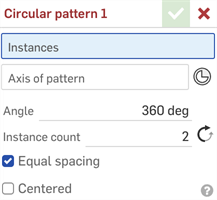
- Wählen Sie mit dem Fokus im Feld „Instanzen“ die Instanzen (Bauteil, Unterbaugruppe, Skizze oder Oberfläche) aus, aus denen ein Muster erstellt werden soll. Wählen Sie durch Klicken ein Element im Arbeitsbereich oder in der Instanzenliste aus.
- Setzen Sie den Fokus auf das Feld „Achse des Musters“ und wählen Sie eine Kante, Fläche, Verknüpfungsverbindung oder eine konische oder zylindrische Fläche des Elements aus, um das Muster zu platzieren.
- Stellen Sie den im Feld Musterachse ein. Zum Platzieren der replizierten Musterteile wählen Sie dann eine Kante, eine Fläche, eine konische oder zylindrische Bauteilfläche, eine lineare Skizzeneinheit oder eine (implizite oder explizite) Verknüpfungsverbindung aus.
Zum Auswählen von impliziten Verknüpfungsverbindungen klicken Sie auf . Wurde eine Verknüpfungsverbindung ausgewählt, klicken Sie im Dialogfenster (unten blau umrandet) auf das Symbol für Verknüpfungsverbindungen, um das Dialogfenster einer Verknüpfungsverbindung zu öffnen und die gewünschten Änderungen vorzunehmen:
. Wurde eine Verknüpfungsverbindung ausgewählt, klicken Sie im Dialogfenster (unten blau umrandet) auf das Symbol für Verknüpfungsverbindungen, um das Dialogfenster einer Verknüpfungsverbindung zu öffnen und die gewünschten Änderungen vorzunehmen: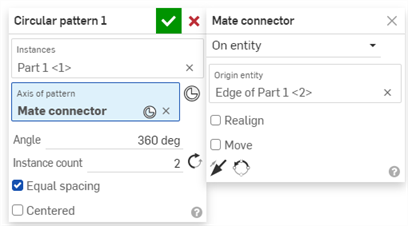
- Geben Sie im Feld „Winkel“ den Abstand zwischen den Musterinstanzen in Grad ein.
- Geben Sie im Feld „Instanzenanzahl“ die Anzahl der Instanzen (mindestens 1) für das Muster ein.
- Klicken Sie auf das gegenüberliegende Pfeilsymbol, um die Musterrichtung zu ändern.
- Klicken Sie, um einen gleichen Abstand festzulegen.
- Klicken Sie auf
 .
.
- Wenn Sie ein Muster aus einem Element, das Teil einer Gruppe ist, erstellen, gehören auch die neuen Instanzen dieser Gruppe an. Weitere Informationen finden Sie unter Gruppe.
- Als Muster angeordnete Unterbaugruppenkomponenten und Verknüpfungen sind nicht starr. Sie können einzelne Komponenten verschieben, ohne das Muster zu unterdrücken, und Positionsänderungen werden in den anderen Unterbaugruppeninstanzen widergespiegelt.
- Wenn eine Ausgangsinstanz unterdrückt wird, werden alle Baugruppenmuster-Instanzen inaktiv.
- Baugruppenmuster können genau wie Bauteile in Unterbaugruppen verschoben werden. Weitere Informationen finden Sie unter In Unterbaugruppe verschieben.
Schritte
- Tippen Sie auf
 .
. 
- Wählen Sie mit dem Fokus im Feld Instanzen die Instanzen (ein Bauteil oder eine Unterbaugruppe) aus, aus denen ein Muster erstellt werden soll. Wählen Sie durch Tippen ein Element im Grafikbereich oder in der Instanzenliste aus.
- Setzen Sie den Fokus auf das Feld Achse des Musters und wählen Sie eine Kante, Fläche, Verknüpfungsverbindung oder eine konische oder zylindrische Fläche des Bauteils aus, um das Muster zu platzieren.
- Geben Sie im Feld Winkel den Abstand zwischen Musterinstanzen in Grad ein.
- Geben Sie in das Feld Instanzenanzahl die Anzahl der Instanzen des Musters ein.
- Tippen Sie auf „Entgegengesetzte Richtung“, um die Musterrichtung zu ändern.
- Tippen Sie, um einen gleichen Abstand festzulegen.
- Tippen Sie auf auf das Häkchen, um die Vorgänge zu speichern.
Wenn Sie ein Muster aus einem Element, das Teil einer Gruppe ist, erstellen, gehören auch die neuen Instanzen dieser Gruppe an. Weitere Informationen finden Sie unter Gruppe.
Schritte
- Tippen Sie auf
 .
. 
- Wählen Sie mit dem Fokus im Feld Instanzen die Instanzen (ein Bauteil oder eine Unterbaugruppe) aus, aus denen ein Muster erstellt werden soll. Wählen Sie durch Tippen ein Element im Grafikbereich oder in der Instanzenliste aus.
- Setzen Sie den Fokus auf das Feld Achse des Musters und wählen Sie eine Kante, Fläche, Verknüpfungsverbindung oder eine konische oder zylindrische Fläche des Bauteils aus, um das Muster zu platzieren.
- Geben Sie im Feld Winkel den Abstand zwischen Musterinstanzen in Grad ein.
- Geben Sie in das Feld Instanzenanzahl die Anzahl der Instanzen des Musters ein.
- Tippen Sie auf „Entgegengesetzte Richtung“, um die Musterrichtung zu ändern.
- Tippen Sie, um einen gleichen Abstand festzulegen.
- Tippen Sie auf auf das Häkchen, um die Vorgänge zu speichern.
Wenn Sie ein Muster aus einem Element, das Teil einer Gruppe ist, erstellen, gehören auch die neuen Instanzen dieser Gruppe an. Weitere Informationen finden Sie unter Gruppe.